win7旗舰版窗口颜色太白怎么办|win7旗舰版窗口颜色太白的调整方法
更新日期:2024-03-23 17:30:50
来源:网友投稿
手机扫码继续观看

win7旗舰版窗口颜色太白看时间长了必然会损伤眼睛,为避免眼睛疲劳,我们可以适当调节一下窗口颜色。但是xp不像windows7那样灵活,可以直接更改屏幕亮度,win7窗口颜色太白该如何调整?针对此疑惑,小编告诉大家一招简单方法。
具体方法如下:
1、此时的窗口颜色为白色,特别亮,特别刺眼,时间一长,眼睛会很难受。
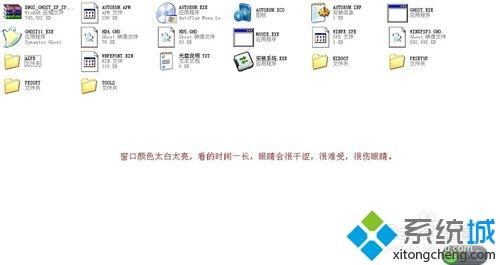
2、回到桌面,单击右键,点击属性,打开属性窗口。
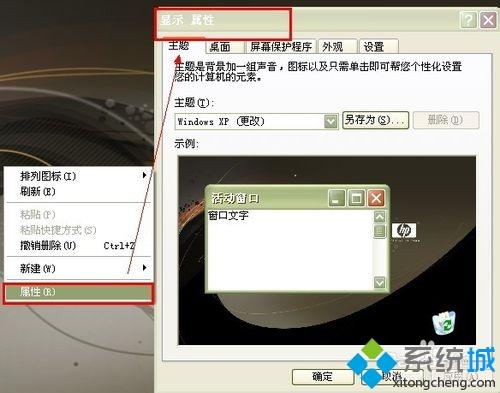
3、切换至外观选项卡,点击右下角的“高级选项”。

4、打开高级外观窗口,点击“项目”栏,在下拉菜单中选择“窗口”。

5、选择“窗口”,然后点开右边的“颜色”,选择一个暗色调,比如深灰色。
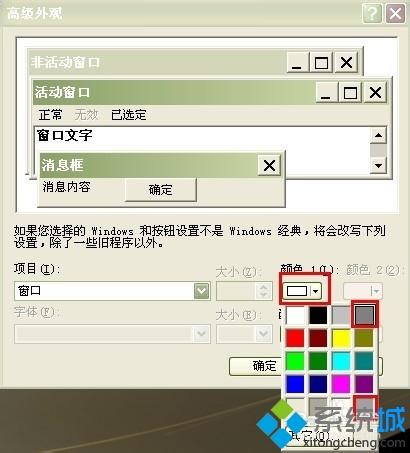
6、当上述项目设置完成之后,单击确定。再回到属性窗口,点击“应用”。
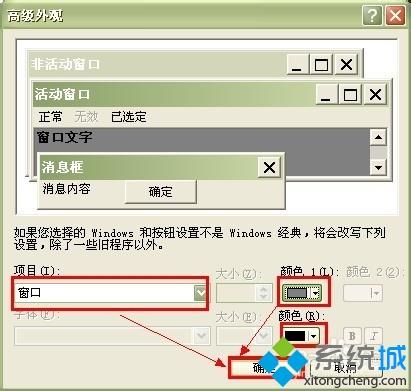
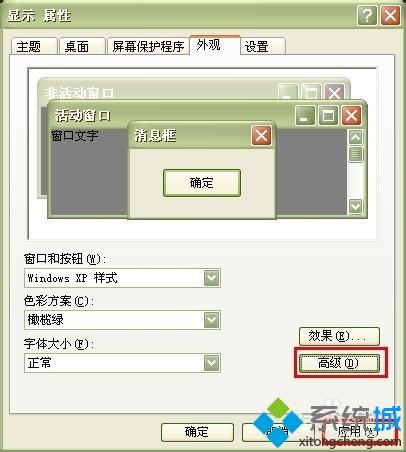
7、点击应用按钮之后,系统会显示以下标志,不要担心,请稍候,设置完成的系统窗口会是下面这个颜色。


win7旗舰版窗口颜色太白的调整方法介绍到这里了,长时间看电脑的你觉得窗口颜色太白,感觉到眼睛酸,那就赶快参考上文操作设置!
该文章是否有帮助到您?
常见问题
- monterey12.1正式版无法检测更新详情0次
- zui13更新计划详细介绍0次
- 优麒麟u盘安装详细教程0次
- 优麒麟和银河麒麟区别详细介绍0次
- monterey屏幕镜像使用教程0次
- monterey关闭sip教程0次
- 优麒麟操作系统详细评测0次
- monterey支持多设备互动吗详情0次
- 优麒麟中文设置教程0次
- monterey和bigsur区别详细介绍0次
系统下载排行
周
月
其他人正在下载
更多
安卓下载
更多
手机上观看
![]() 扫码手机上观看
扫码手机上观看
下一个:
U盘重装视频










